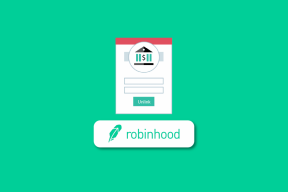Posnemite Android Screen Running Kitkat z uporabo Xposed
Miscellanea / / December 02, 2021
boste našli veliko aplikacij za snemanje zaslona za Android. Nekateri so brezplačni, vendar omejeni, nekateri plačljivi. Vsi zahtevajo, da je vaša naprava zakoreninjena in nobeden od njih ne obljublja, da bo združljiv z vsakim telefonom. Tisti, ki narediti delo še vedno ni dosledno. Nekateri imajo težave z utripanjem zaslona, medtem ko nekateri ne bodo zajeli glasu iz mikrofona. Navsezadnje je jasno, da je za to kriv sam Android.

Na tej točki je iskanje aplikacije za snemanje zaslona za Android, ki bo "samo delovala", kot iskanje telefona, ki ni Nexus, ki bo čez 2 leti posodobljen z najnovejšo različico Androida. To se preprosto ne zgodi kolega.
Preizkusil sem nekatere od teh aplikacij in v mojih ustih so pustile kisel okus, ki ga nima nič na Androidu od leta 2011, ko sem poskusil WidgetLocker (ti počasni in grdi pripomočki na zaklenjenem zaslonu, kaj sem mislil?)
Lahko poskusite priložiti svoje telefon na osebni računalnik, namestitev Java in Android SDK samo za snemanje zaslona. Toda zakaj bi šel skozi vse to? Mora obstajati boljši način. Obstaja, če ste eden tistih ljudi, ki imajo zakoreninjen telefon Android in imajo nameščen Xposed Framework.
Kaj je Xposed Framework in kako ga namestiti
Xposed Framework je kot Cydia za Android. Skladišče popravkov, ki deluje na zakoreninjenih telefonih Android. Te prilagoditve (imenovane moduli) vam omogočajo dodajanje dodatnih funkcij, nekatere so ekskluzivne za ROM po meri. Z uporabo Xposeda lahko dobite najnovejše funkcije CM in MIUI medtem ko ima še vedno stabilnost standardnega Androida.


Če želite začeti, se najprej prepričajte, da je vaš telefon rootan, nato pa prenesite in namestite Xposed Framework. Več informacij o Xposed in postopek namestitve je na voljo tukaj (kliknite na povezave).
Kje bo to delovalo: Seveda boste potrebovali zakoreninjen telefon Android, ki bo sposoben izvajati Xposed Framework. Prav tako Xposed še ne deluje Lizika. Za to boste morali zagnati KitKat. Poleg tega GravityBox podpira samo zaloge ROM-e ali ROM-e, ki temeljijo na zalogi. Uporabil sem CM 11 in mi je deloval brez težav, vendar se lahko vaša kilometrina razlikuje.
Snemanje zaslona z uporabo modula GravityBox
Zdaj, ko imate nameščen Xposed Framework, odprite datoteko Xposed Installer aplikacijo, pojdite na Prenosi in poiščite GravityBox.


Povlecite do Različice zavihek in prenesite najnovejšo različico. Po namestitvi pojdite na Moduli zavihku, tapnite kljukico poleg GravityBox in znova zaženite telefon. Modul bo nameščen šele po ponovnem zagonu telefona.


Zdaj boste v telefonu našli aplikacijo, imenovano GravityBox. Odprite in najprej pojdite na Prilagoditve moči in preveri Zapis zaslona v meniju za napajanje možnost. To vam bo omogočilo hiter način za začetek snemanja zaslona.

Zdaj se vrnite, povlecite navzdol in odprite Snemanje zaslona opcije. Tukaj lahko določite stvari, kot so bitna hitrost, ločljivost videa in čas. Tu je pomembna časovna omejitev. Če zaporedoma presežete 3 minute, morda ne boste mogli uporabljati binarnega zapisa.
Uživajte v snemanju videa
Zdaj, ko je vse nastavljeno, kliknite in pridržite meni za vklop in izberite Zapis zaslona za začetek snemanja. V predalu za obvestila boste videli nov meni.


Tukaj lahko ustavite snemanje ali onemogočite dotične točke. Ko ustavite videoposnetek, boste shranjeni videoposnetek našli v Posnetki zaslona mapo v vašem lokalnem pomnilniku.
Tukaj je posnetek zaslona, ki sem ga posnel z GravityBoxom.
Kaj snemaš?
Sporočite nam o vaši ustvarjalni uporabi orodja za snemanje zaslona v spodnjih komentarjih.